Nedan kommer vi att förklara hur du importerar din bok från Word (docx.).
När du importerar din bok så följer alla kapitel samt grundläggande styling med (kursiv, fet, listor, underrubriker, styckeindelningar o.s.v.).
Desto renare ditt dokument är, d.v.s. hur konsekvent du är med att använda rätt styckeindlening, format på rubrik (DU FÅR ENDAST ANVÄNDA DIG AV RUBRIK 1 I WORD OM IMPORTEN SKA FUNGERA) o.s.v., desto bättre blir slutresultatet vid import.
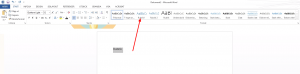 För att importera din docx-fil, följ instruktionerna nedan:
För att importera din docx-fil, följ instruktionerna nedan:- Förbered din docx-fil: Under fliken ”Start” i Word, välj Normal stil vid ”Format”.
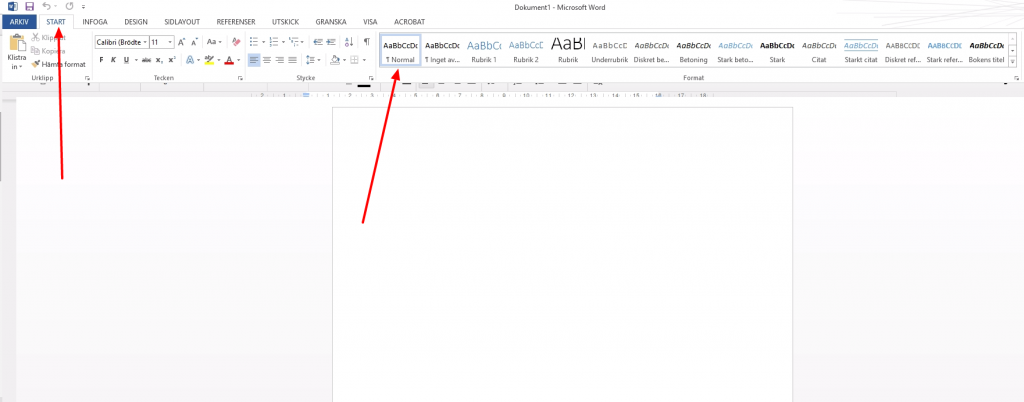
- I Vulkans verktygsfält, klicka på ”Verktyg” sedan ”Importera textfil”.
- Välj sedan DOCX bredvid ”Fil-typ”.
- Klicka på ”Välj fil” i fältet bredvid ”Fil”.
- Ladda upp vald fil.
- Välj vilka kapitel/sektioner du vill importera.
- Välj vilka sektioner som är: Framvagn, kapitel och Bakvagn.
- Importera.
- Organisera dina kapitel och andra delar så att de kommer i rätt ordning.
- Under ”Status” för varje kapitel och framvagns- och bakvagnsdel ser du att det står ”Utkast”. Gå in i vardera kapitel och del, tryck på publicera. Du ser nu att det står ”Publicerat” under ”Status”. Detta är viktigt för att säkerställa att formateringen blir korrekt.
- Testa att exportera och se om de exporteras korrekt.
- Nu är du klar!
Har du redan formaterat ditt dokument? Gör såhär:
- Markera all text i ditt dokument.
- Klicka sedan på ”Radera all formatering” i Word (en ikon med ett A och ett suddgummi)

- Gå sedan igenom ditt dokument, rubrik för rubrik.
- Markera rubriktexten, välj ”Rubrik 1” under ”Format” i Word.
- Spara.
- I verktygsfältet i Vulkans onlineverktyg. Klicka på ”Verktyg”, sedan på ”Importera textfil”.
- Välj docx. som filtyp. Välj sedan önskad fil att importera.
- Klicka på ”Ladda upp fil”.